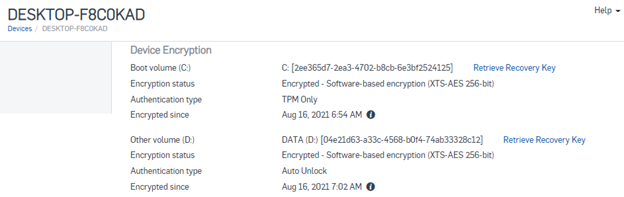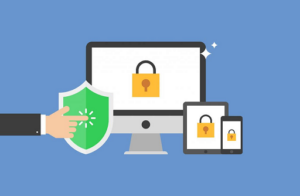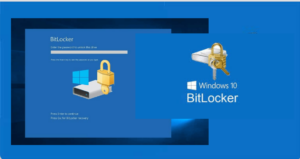Overview
Chế độ xác thực TPM-only sẽ sử dụng phần cứng bảo mật TPM của máy tính để mã hóa, bạn sẽ không cần tạo bất kỳ mã PIN xác thực nào. Điều này có nghĩa là người dùng có thể khởi động máy tính mà không cần được nhắc nhập mã PIN trong khi khởi động Windows.
Bài viết sẽ hướng dẫn các bạn cấu hình policy sử dụng chế độ xác thực TPM-only để mã hóa các ổ đĩa trong máy tính mà không cần tạo và đăng nhập mã PIN xác thực mỗi khi khi khởi động Windows với Sophos Device Encryption.
Để chắc chắn bạn có thể xác nhận máy tính có hỗ trợ TPM hay không bằng cách chạy lệnh tpm.msc trên máy. Nếu có kết quả như hình dưới máy bạn có thể cấu hình chế độ xác thực TPM-only để mã hóa cho máy tính thông qua Sophos Device Encryption.
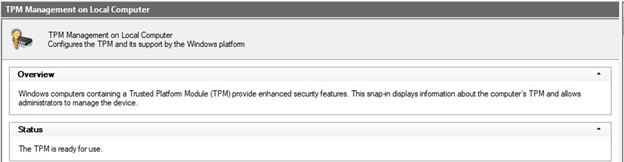
Hướng dẫn
Bước 1: Tạo Device Encryption Policy
Đăng nhập Sophos Central Admin > My Product > Encryption > Policies > Add Policy.
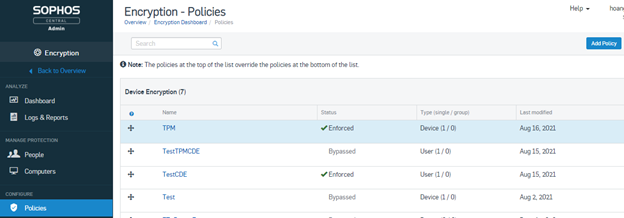
Trong Add Policy chọn Type là Device hoặc User tùy theo license bạn đã mua.
Click Continue.
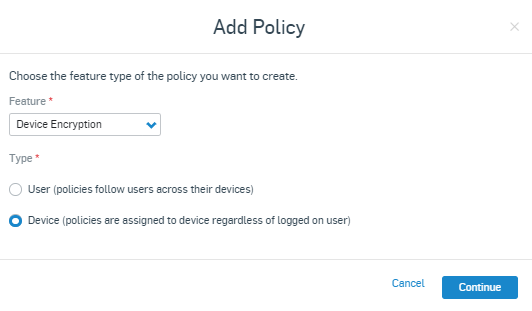
Trong View Encrytion Policy.
Policy Name: Điền tên policy bán muốn
Trong bảng Available Computer bạn chọn tên máy tính cần mã hóa (Ex: Desktop-F8C0KAD) chuyển qua bảng Assigned Computers bằng dấu mũi tên “>”.
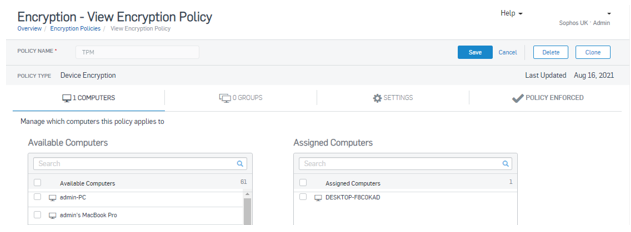
Chuyển qua Setting tab
Turn On Device Encryption
Bỏ chọn Require startup Authentication: Tắt tính năng này sẽ lựa chọn chỉ sử dụng chế độ xác thực mã hóa là TPM-only.
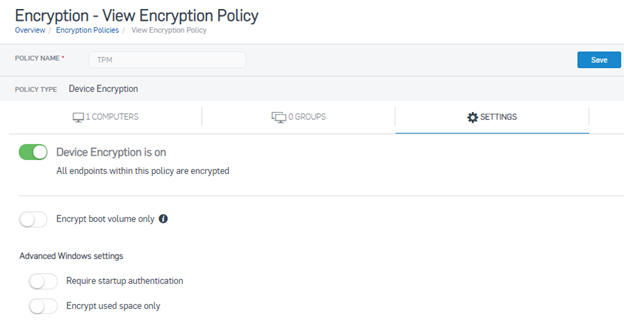
Chuyển qua Policy Enforced.
Turn on Policy Enforced. Sau đó click Save.
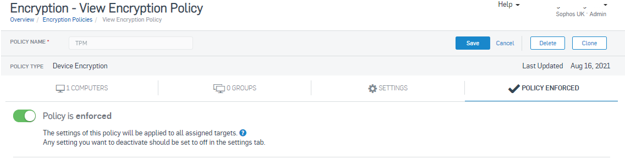
Policy có tên TPM đã được tạo.
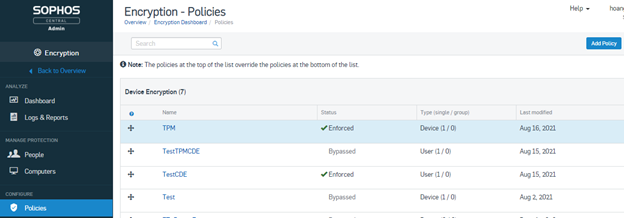
Bước 2: Device Encryption với TPM-only.
Trên máy người dùng bạn mở Sophos Endpoint Agent, bạn sẽ thấy Data protection is off do policy Device Encryption chưa được apply xuống máy. Bạn click chọn About (bên góc dưới cùng bên phải).
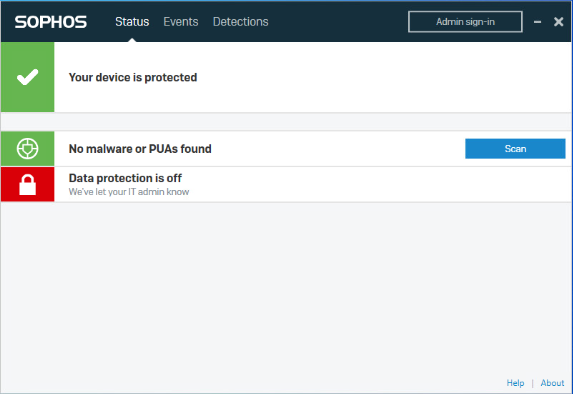
Click chọn Update Now để cập nhật Policy cho máy. Sau Update xong bạn click chọn Open Endpoint Self help Tool.
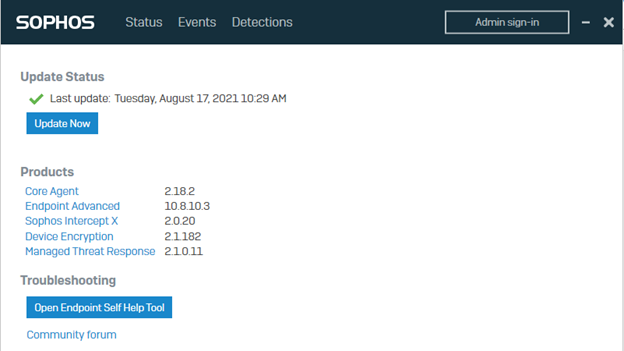
Trong phần Status > Device Encrytion > Bitlocker State. Bạn sẽ thấy thông báo “Encryption is not enabled via policy, or at least one volume is not encrypted”.
Bạn cần Restart máy để Device Encrytion policy có thể thực hiện mã hóa máy tính.
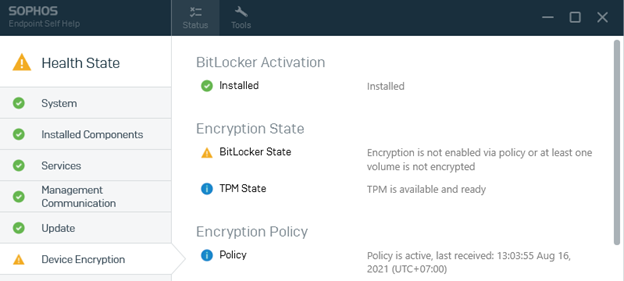
Sau khi Restart máy xong bạn vào system tray icon bạn sẽ thấy 1 icon hình ổ khóa với chìa khóa, click vào icon này bạn có thể theo dõi quá trình mã hóa ổ đĩa. Bắt đầu là ổ C.
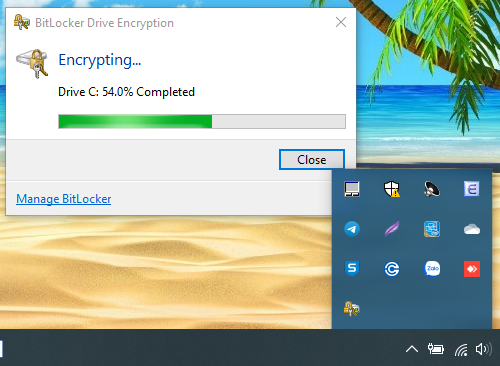
Sau khi mã hóa ổ C xong, nếu máy tính bạn còn các ổ đĩa khác như D, E, F,… quá trình mã hóa sẽ tiếp tục cho đến khi Bitlocker State hiện thông báo “All volumes are encrypted”.
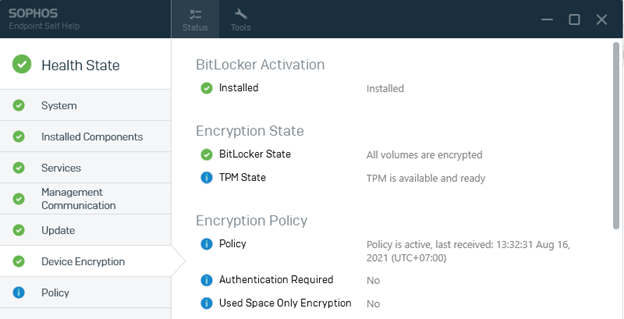
Kéo xuống phần Volume C, bạn sẽ thấy kiểu Protectors là TPM only.
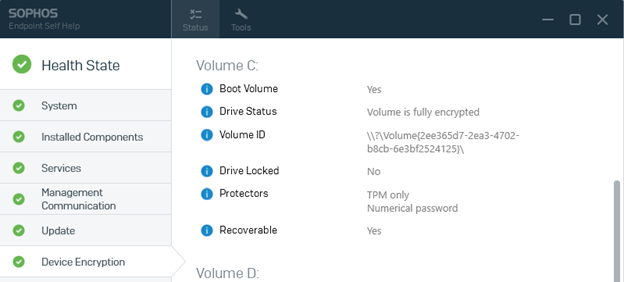
Hoặc bạn thấy Status “Data protection is on”.
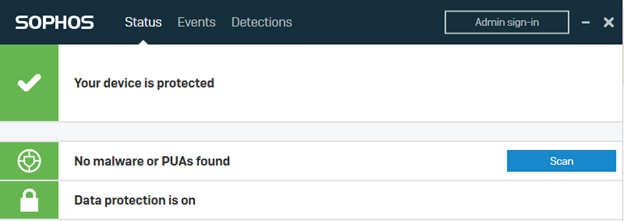
Trên Sophos Central, bạn có thể kiểm tra các máy đã được mã hóa trong Dashboard > Encryption Status.
Ví dụ: 4 Encryption Computers.
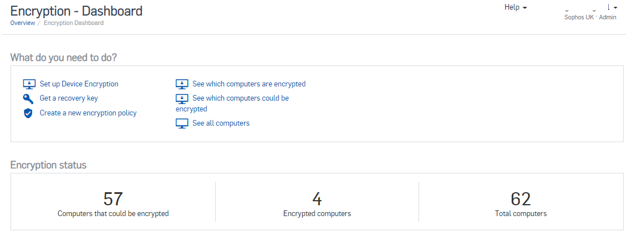
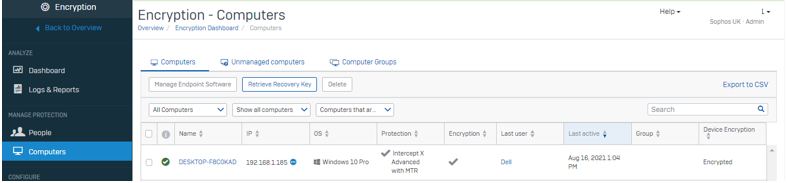
Bạn chọn máy tính vừa cấu hình Device Encryption kéo xuống phần Device Encryption bạn sẽ thấy Authentication type là TPM only.